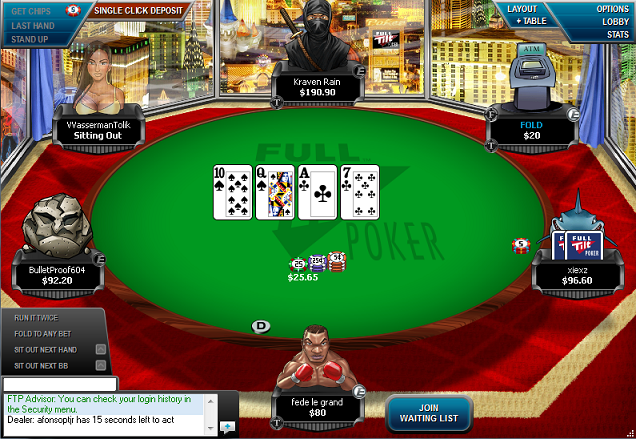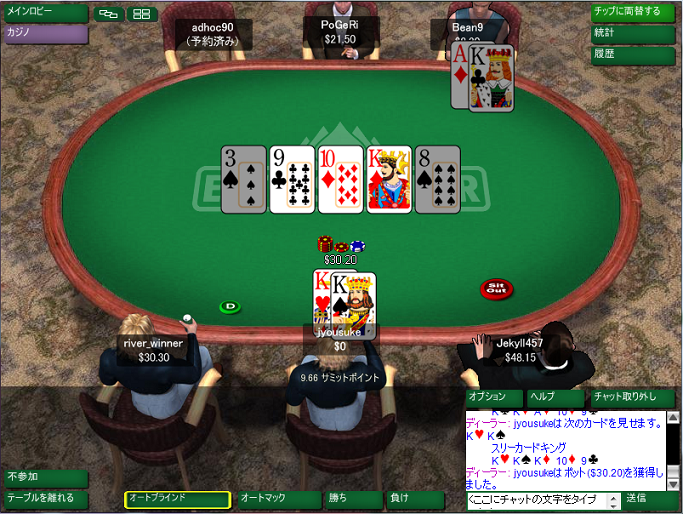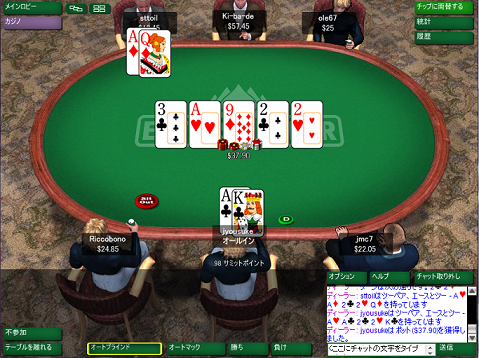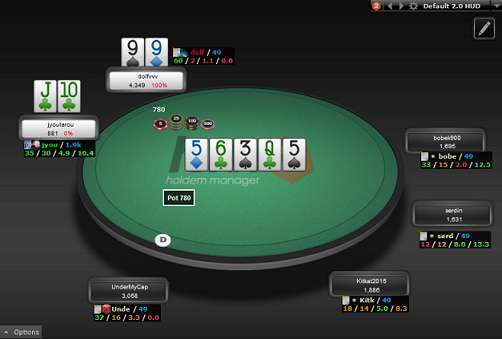ホールデムマネージャー2の使い方に関して分かりやすく説明します。ホールデムマネージャー2(Holdem Manager 2)(以下HM2と略します。)とは、ほとんどのオンラインポーカールームで使用が認められているヘッズアップディスプレイ(HUD)になります。ポーカースターズやフルティルトポーカー、エベレストポーカー、888ポーカーも対象になっています。ヘッズアップディスプレイとはオンラインポーカー統計ツールのことで、対戦相手のデータを取ってくれます。

ハンド毎に統計を取ってくれて、その都度データが更新されます。どんなデータを取ってくれるのかといますと、VPIP(自主的に金をポットに入れてくれる割合)、PFR(プリフロップレイズ率)、AF(アグレッシブ係数)、3Bet(3ベット率)、Fold3Bet(3ベットに対するフォールド率)、FlopCB(フロップでのコンティニュエーションベット率)、TurnCB(ターンでのコンティニュエーションベット率)などを示してくれます。その他にもまだまだあり、非常に細かく統計を取ってくれます。何を表示させるかも自由でカスタマイズできます。フィル・ゴートンが言うには「もしHUDを今日すぐにでも使い始めないとしたら、深刻なまでに不利な立場に置かれることになる。」そうです。私もフィル・ゴードンのデジタルポーカー ──HUD(統計ツール)でここまで勝てるに出会ってこのツールを使う気になりました。実際に使ってみるととても便利です。
例えば私は上の画像のように使っていますが、以下の並び順にカスタマイズしています。
ユーザー名/ハンド数
VPIP/PFR/3Bet
Fold3Bet/FlopCB
TurnCB
VPIPは大体のプレイヤーが18~25ですから、一番上のプレイヤーは非常にタイトなプレイヤーというのが分かります。一方一番下のプレイヤーはかなりルースにプレイしており、fishマークまで表示されています。これがあると自分がアクションを起こす時の参考にすることができます。例えば3ベットに対してのフォールド率が高い相手には自分のスリーベットレンジを広げていったり、コンティニュエーションベットばかりしてくる相手にはフォーベットレンジを広げていったりと相手の弱味を攻めることができます。データはどんどん蓄積されていきますので、長くオンラインポーカーでプレイしようと思うなら確かにこれは必要なツールです。またその日ほハンド数や収支も簡単に見れますので、収支表をつけたり、バンクロールの管理にも使えます。特にオンラインポーカーで稼ごうと思うなら必須のツールになります。
ホールデムマネージャーにはホールデムマネージャー2の他にオマハマネージャー2もあります。それずれ、30日無料お試しバージョンとスモールステークスバージョン($0.5/$1以下)、プロバージョン(全てのステークス)があります。値段はスモールステークスバージョンは$59.99、プロバージョンは$99.99、ホールデムマネージャー2とオマハマネージャー2のプロバージョンを合わせたものが$159.99になります。購入にはVISAカードが使えます。まずは30日の無料お試しバージョンから使ってみるといいと思います。
それではHM2をダウンロードします。以下当サイトと見比べながら手順に従ってやってみて下さい。まずはHold’em Manager公式ホームページへいきます。
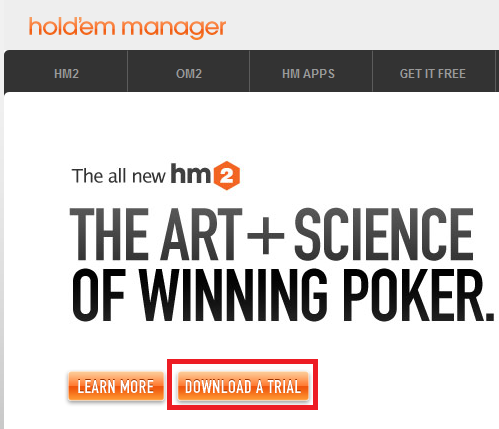
DOWNLOAD A TRIALをクリックします。
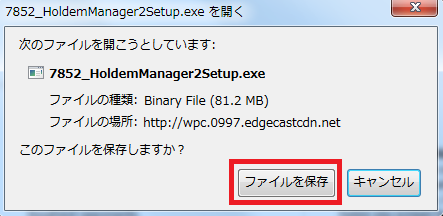
ファイルを保存をクリックします。

保存したファイルを開きます。
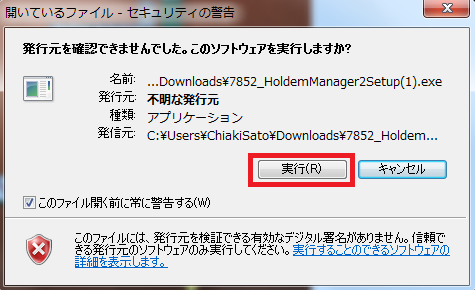
セキュウリティの警告が出るかもしれませんが、構わず実行します。
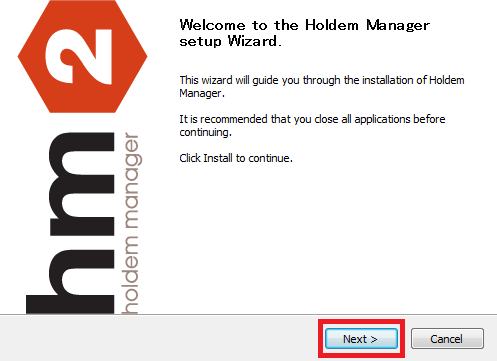
Nextをクリックします。
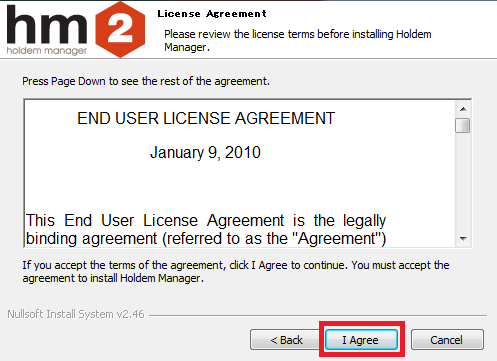
規約に同意します。
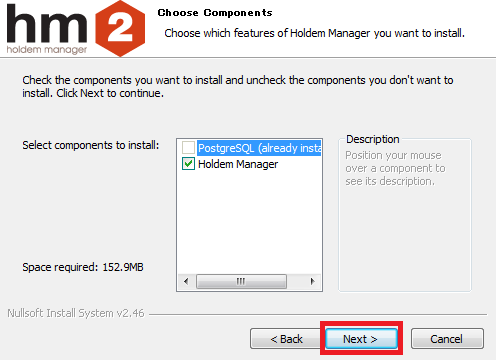
Holdem Managerにチェックが入っていますのでNextをクリックします。尚、パソコンにPostgrSQLが入っていない人はこれも一緒にインストールする必要があります。
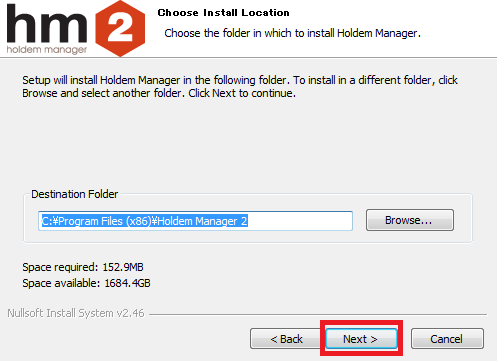
インストールする場所を決めNextをクリックします。
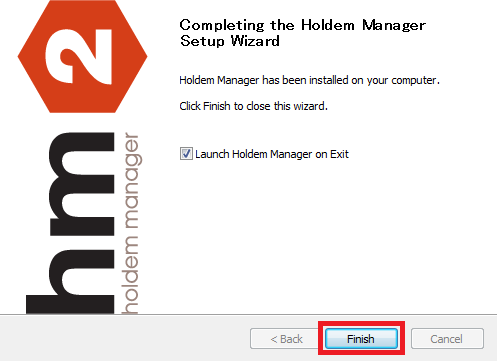
Finishでブラウザーが開きます。次にHM2を起動させたままアカウントを作成します。
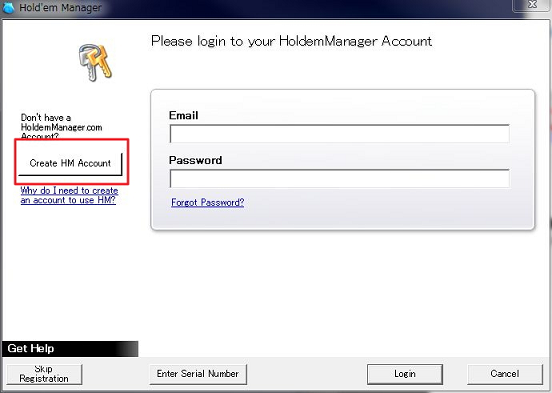
Create HM Accountをクリックします。
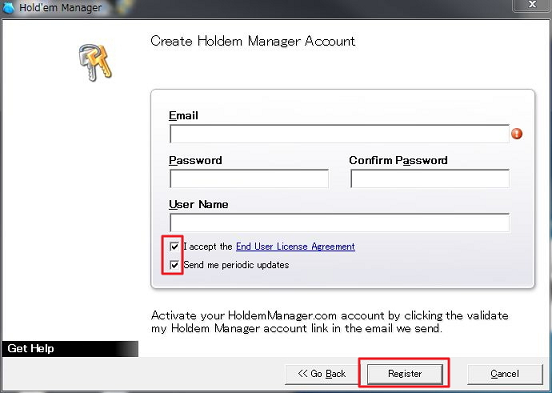
E-mailとパスワードとユーザー名を入力し、規約に同意してResisterをクリックします。
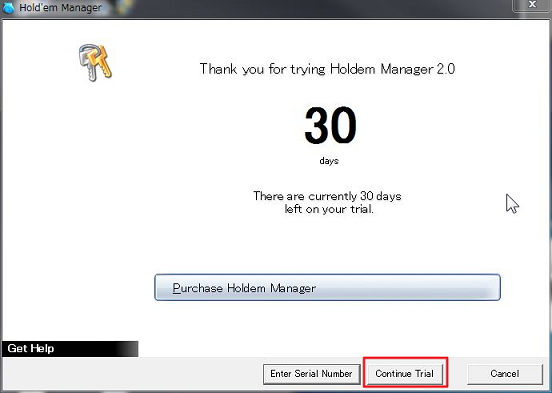
Continue Trialをクリックすれば、HM2が開きます。

次はHold’em Managerを設定します。まずこのソフトに関してですが、このソフトはハンド履歴を読み取ってデータに反映させます。よってハンド履歴がHM2所定のフォルダーに入っていなければなりません。ポーカースターズで説明します。
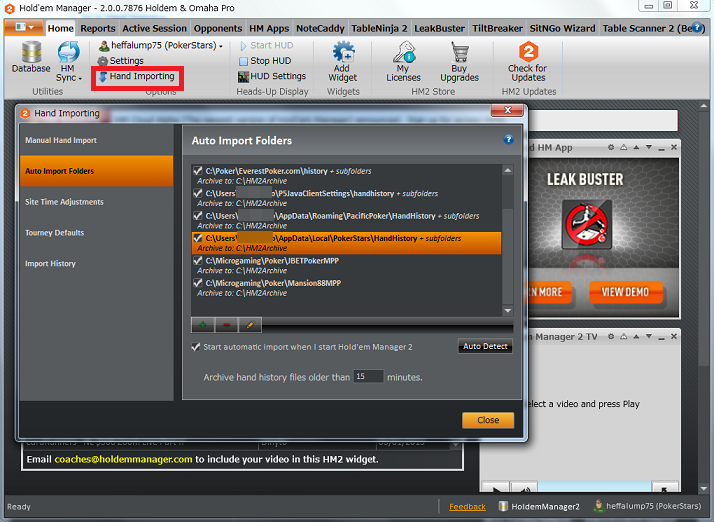
HM2でHand Importingをクリックし、Auto Import Foldersをクリックします。そこでPokerStarsのHandhistoryのあるフォルダーの位置を確認して下さい。次にポーカースターズを立ち上げ、オプションの簡易ハンド履歴オプションを設定します。

PokerStarsのHandhistoryのあるフォルダーを開いて下さい。また言語は英語にして下さい。HM2は英語だけしか読みとれません。

数ハンドプレイしてみて下さい。Handhistoryのフォルダーの中に今のハンド履歴が更新されていきますので確認してみて下さい。それと同時に画面の数値も更新されていたらOKです。英語になりますが、躓きましたら公式ホームページのSUPPORTのPriority Supportを見てみて下さい。
表記に関して説明します。
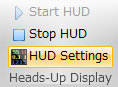
HUD Settingsを開いてみて下さい。
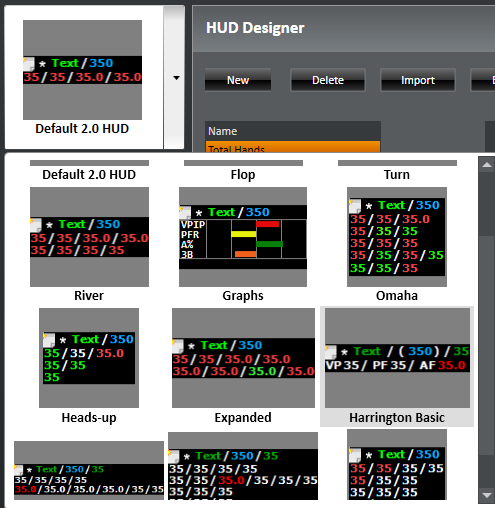
様々な形式のものを選ぶことができます。
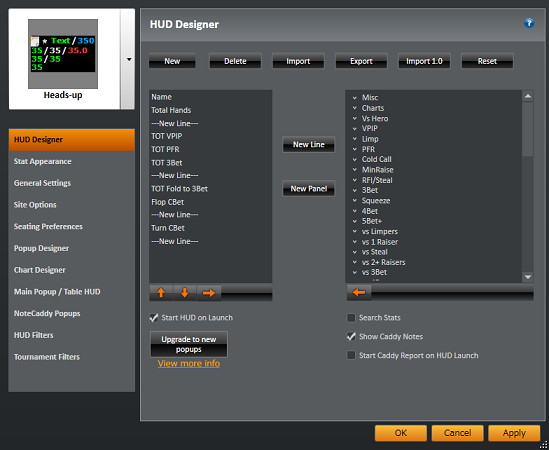
また表記のカスタマイズもできます。矢印をクリックするだけで操作は直感的に分かると思います。ここでは一般的な表記を紹介します。
VPIP(Money Voluntary Put in Pot):自主的に金をポットに入れてくる割合。
ブラインドを除いて、プリフロップで金を入れてくる割合です。リンプイン、コール、レイズと全て含みます。(相手のアクションの前に自分が降りてしまったハンドは計算に入れません。)例えばこの割合が20だったら20%の割合でゲームに参加していることを意味します。ほとんどのプレイヤーは18~25の範囲に収まっています。
0~5:相当にタイト。
5~15:タイト。
15~20:ややタイトで堅実なプレイヤー。
20~27:普通のプレイヤーでいろいろなハンドを織り交ぜてる。
27~35:ややアクティブ。
35~:ルース過ぎてfishの可能性が高い。
PFR(Pre-Flop raise%):プリフロップレイズ率
VPIPでリンプインとコールを除いたものです。レイズには3ベットも含みます。(これも相手のアクションの前に自分が降りてしまったハンドは計算に入れません。)標準的にはVPIPより5%くらい低いです。例えば22/18だとしたらゲームの参加率は22%で、そのうち18%がレイズで参加して、4%はリンプインかコールで参加しているということ。
0~18:タイトにプレイし過ぎかリンプイン、コールが多い。
18~25:堅実なプレイヤー。
25~30:アグレッシブなプレイヤーでライト目のハンドでも3ベットで圧力を掛けてくる。
30~:ルース過ぎ。
AF(Aggression Factor):アグレッシブ係数
ハンド毎にベットとレイズの比率をコールの比率で割ったもので、AF=(ベットの%+レイズの%)/コールの%という式で表せる。この数値が低いとコールが多くてショーダウン志向で、この数値が高いとレイズが多くてそのハンドをアグレッシブにプレイしていたことが分かる。上手いプレイヤーは大体2.0~2.5の範囲に収まっている。
UOPER(Unopened Pre-Flop Raise):プリフロップでのオープンレイズ率
プリフロップでのオープンレイズ率で、HM2ではこの値がポジション毎に見れるため、相手の参加ハンドレンジをより正確に推測できる。
3BET:スリーベット率
VPIP中の3BETの割合で、プリフロップでの3ベット率で普通は5~9%くらい。この値が大きいと3BETし過ぎで、4BETを仕返すとフォールドしてくれる可能性が高い。小数点1位まで示されます。
Fold3Bet(Fold to 3Bet):3ベットに対するフォールド率
プリフロップのレイザーが3ベットされた時にフォールドする割合。
0~60:3ベットに非常にコールかレイズをしてくる。
60~70:堅実なプレイヤー。
70~:3ベットに対してフォールドし過ぎ。
FlopCB:フロップでのコンティニュエーションベット率
プリフロップでリードを持っているプレイヤーがフロップでコンティニュエーションベットを仕掛けてくる割合。PFRと合わせて考え、PFRが低いのにこの値が高ければほぼ強いカードだろうと予測できる。
0~55:フロップでのアグレッシブさに欠けるか罠にはめるプレイをし過ぎている。
55~75:ほとんどの上手いプレイヤー。
75~:コンティニュエーションベットを多様し過ぎ。
TurnCB:ターンでのコンティニュエーションベット率
プリフロップでレイズして、フロップでもコンティニュエーションベットしたプレイヤーが、ターンでもコンティニュエーションベットを仕掛けてくる割合。上手いプレイヤーはFlopCBとほぼ比例関係にある。
お試し版で気に入りましたらHM2を購入して下さい。
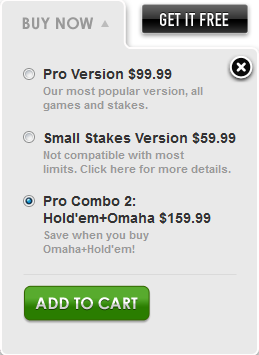
ここまできましたら購入手順で難しいことはないと思います。欲しいものを選択してVISAカードで精算を済ませるとライセンスキーを発行して貰えます。後はそのライセンスキーでHM2へログインするだけです。私は今のところテキサスホールデムしかやっていませんが、これからオマハもやると思いますので一応Hold’em+omahaを購入しました。
追記
ホールデムマネージャー2のパソコン環境は以下になります。
Minimum System Requirements:
CPU: Intel Core 2 Duo (or AMD equivalent)
RAM: 2+ GB
Video: 1024×768 Resolution is Recommended
Operating System: Windows XP or Newer with all Service Packs Installed*
Microsoft .NET Framework: 4.x or Newer
Note: Having a fast hard drive helps Holdem Manager’s performance drastically. We suggest using a 7200RPM hard drive or faster (i.e. SSD).
Recommended System Requirements:
CPU: Quad-Core Processor
RAM: 4+ GB
Optimal System Requirements:
CPU: Intel Core i5 or i7 multi-core 64-bit processor
RAM: 8+ GB
Full tilt pokerでホールデムマネージャーを使う場合は、Full tilt pokerにログインして、optionsのHand History Optionsを以下のように設定して下さい。
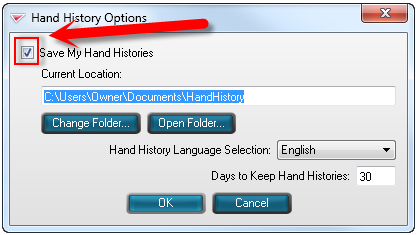
ホールデムマネージャーをポーカースターズのトーナメントで表示させる方法を説明します。(2013.12.17)
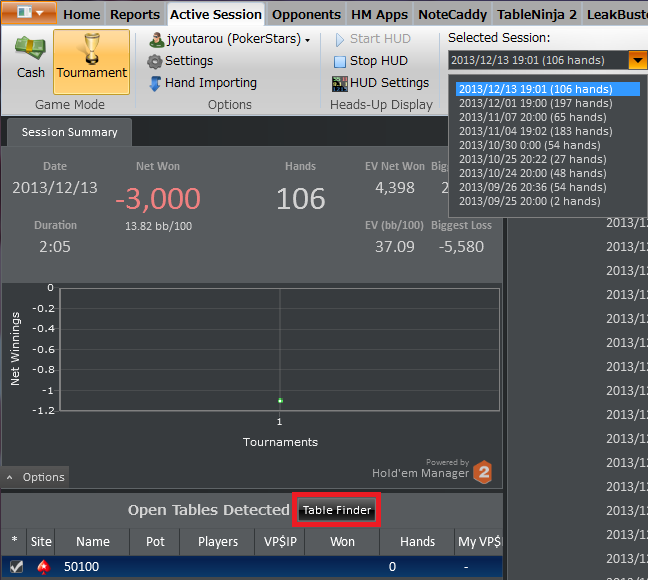
ホールデムマネージャーにログインして、Tournamentを選びTo、Active Sessionをクリックします。(ちなみにキャッシュゲームで表示させるにはTournamentをCashにして下さい。)それからSelected Sessionから今やっているトーナメントをクリックします。次にTable Finderをクリックします。
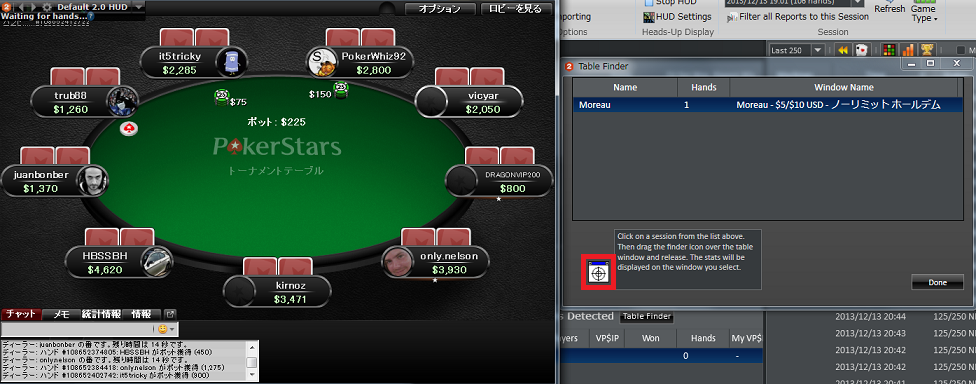
Table Finderの的を右クリックしたまま、ポーカースターズのプレイテーブルへドラックして下さい。

このように表示させることができます。
2017.3.4
ホールデムマネージャーに関しての質問があまりにも多く、そのほとんどは起動に関する内容ですが、2017.3.4現在普通に起動しています。このソフトはポーカースターズ等のオンラインポーカーサイトのハンド履歴をパソコンの任意のフォルダーへ保存し、そこからホールデムマネーのフォルダーへインポートし、そこからデータを読み取っているものです。ポーカースターズで説明しますが、ポーカースターズの設定のハンド履歴から、パソコンの保存先フォルダーを決定して下さい。この時言語は英語にして下さい。そこで試しに数ハンドほどプレイしてみて下さい。フォルダーの中のファイルがプレイ履歴で更新されていくはずですので、それを確認して下さい。次にホールデムマネージャーのHand ImportingのImport Folderから、パソコンの保存先フォルダーを決定して下さい。これでポーカースターズとホールデムマネージャーは連動されるはずです。そこでまた数ハンドほどプレイし、ホールデムマネージャーのActive Sessionからハンド履歴が更新されることを確認して下さい。これで上手く起動するはずです。プレイする毎に相手のデータが反映されることを確認して下さい。
また表示するデータの種類をどうしていいか分からない方は、以下のページを参考にするといいと思います。
ホールデムマネージャーのライセンスコードを忘れた方は公式サイトからログインすれば分かります。